Bạn có biết là Hàm Text – chuyển đổi một giá trị số thành văn bản trong Excel một cách dễ dàng không? Vì hàm cung cấp khả năng định dạng các giá trị số dưới dạng văn bản với các tùy chọn linh hoạt như định dạng số thập phân, phân cách hàng nghìn, định dạng ngày tháng và nhiều hơn nữa. Và hãy tận dụng tính năng này để làm cho công việc của bạn trở nên dễ dàng hơn và tiết kiệm thời gian thông qua bài viết dưới mình chia sẻ qua aptech nhé!
Cách dùng hàm Text an toàn
Mô tả:
Hàm Text trong Excel giúp chuyển đổi giá trị số thành văn bản theo định dạng mà bạn chỉ định.
Cú pháp:
= TEXT(value,format_text)
Trong đó:
- value: là giá trị số mà bạn muốn chuyển đổi thành văn bản. Nó có thể là một số trực tiếp, một công thức trả về giá trị số hoặc một tham chiếu đến ô chứa giá trị số. Đây là một tham số bắt buộc.
- format_text: là kiểu định dạng hiển thị cho văn bản kết quả. Bạn đặt kiểu định dạng này trong dấu ngoặc kép. Điều này cũng là một tham số không thể thiếu.
Có nhiều kiểu định dạng số khác nhau như: ###,000, #, ##0.00 … Cũng như có nhiều kiểu định dạng ngày tháng khác nhau như: dd/MM/yyyy, d/MMM/yyyy … Bạn cũng có thể khám phá thêm về các kiểu định dạng cụ thể khác.
Lưu ý:
- Tham số format_text không chứa ký tự đặc biệt.
- Khi sử dụng hàm Text để chuyển đổi giá trị số thành văn bản với định dạng được chỉ định, kết quả sẽ không được tính toán như một số. Để tính toán được như một số, bạn cần định dạng lại trong phần “Format Cells“.
Ví dụ:
- Chuyển đổi giá trị thành định dạng tiền tệ với dấu phân cách hàng nghìn.
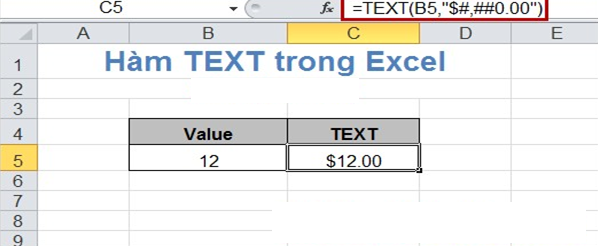
- Hiển thị ngày tháng năm hiện tại theo định dạng dd/MM/yyyy.
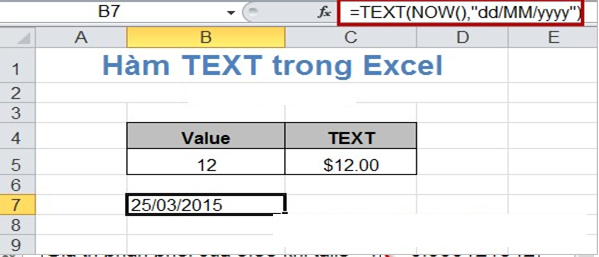
- 3. Định dạng ngày tháng để chuyển đổi dữ liệu thiếu thông tin thành dd/MM/yyyy.
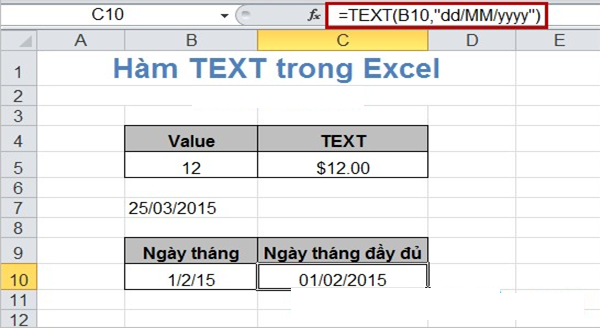
Bạn sẽ được bước qua cách sử dụng Hàm Text chuyển đổi một giá trị số thành văn bản trong Excel một cách dễ dàng nhưng mang lại hiệu quả vô cùng cao. Với hàm này, việc xử lý dữ liệu sẽ trở nên thuận lợi hơn trong công việc của bạn.
FAQ thường gặp
- Hàm Text trong Excel có thể chuyển đổi văn bản thành giá trị số được không?
- Không, Hàm Text chuyển đổi một giá trị số thành văn bản trong Excel chỉ áp dụng để chuyển đổi các giá trị số thành văn bản, không phải ngược lại. Nếu bạn muốn chuyển đổi văn bản thành số, bạn có thể sử dụng các hàm khác như VALUE hoặc các công cụ định dạng trong Excel.
- Có bao nhiêu cách định dạng giá trị số thành văn bản bằng hàm Text?
- Hàm Text chuyển đổi một giá trị số thành văn bản trong Excel cung cấp rất nhiều tùy chọn định dạng cho văn bản từ giá trị số. Bạn có thể sử dụng các mã định dạng để hiển thị số thập phân, phân cách hàng nghìn, định dạng ngày tháng, định dạng tiền tệ, và nhiều hơn nữa. Bằng cách kết hợp các mã định dạng, bạn có thể tạo ra những văn bản có định dạng phong phú và chính xác.
- Có thể tự định nghĩa định dạng văn bản riêng bằng hàm Text không?
- Đúng vậy, bạn có thể tự định nghĩa định dạng văn bản riêng bằng Hàm Text chuyển đổi một giá trị số thành văn bản trong Excel. Excel cung cấp một số ký tự đặc biệt để định dạng văn bản theo ý muốn của bạn. Ví dụ, bạn có thể sử dụng ký tự “0” để hiển thị chữ số hoặc bỏ trống nếu không có giá trị, và ký tự “#” để hiển thị chữ số hoặc bỏ trống nếu giá trị là 0. Bạn cũng có thể sử dụng ký tự “$” để hiển thị các ký tự đơn vị tiền tệ.
Tóm lại
Hy vọng bài viết đã giúp bạn hiểu về Hàm Text chuyển đổi một giá trị số thành văn bản trong Excel hơn. Nếu bạn có bất kỳ câu hỏi hoặc ý kiến nào, xin vui lòng để lại bình luận dưới đây để chúng tôi có thể trao đổi và giải đáp mọi thắc mắc của bạn. Nếu bạn cho rằng thông tin này hữu ích, hãy chia sẻ bài viết này với Aptech để giúp đỡ những người khác hiểu vấn đề này. Hãy cùng theo dõi và hẹn gặp lại trong những bài viết tiếp theo.






